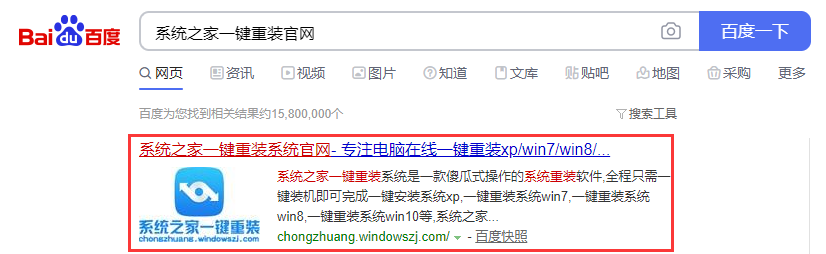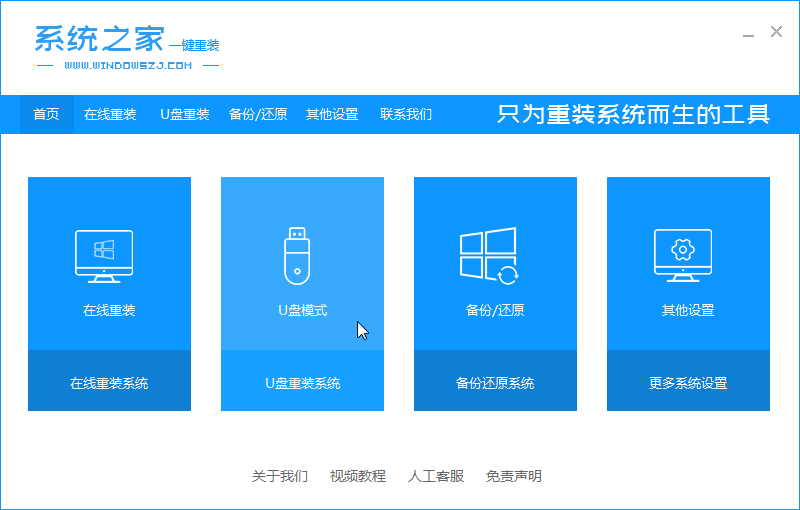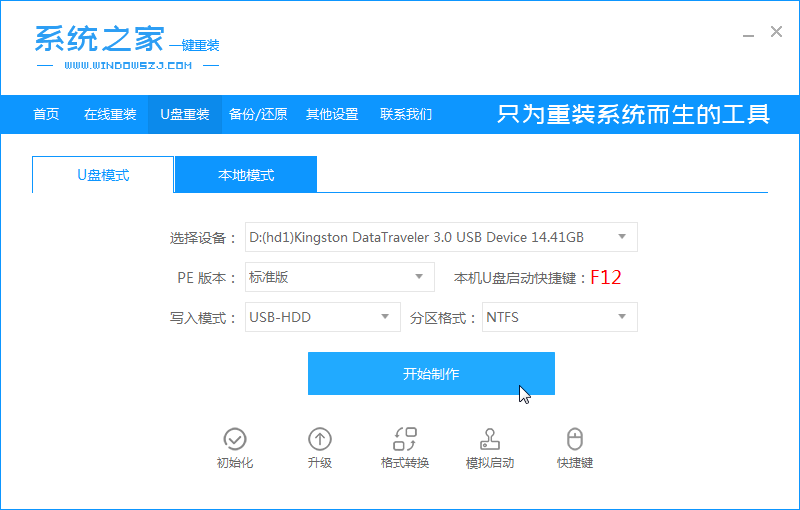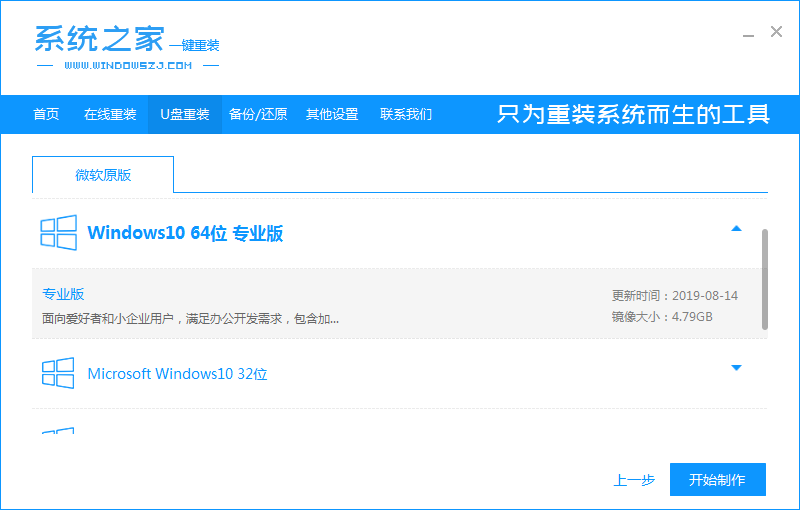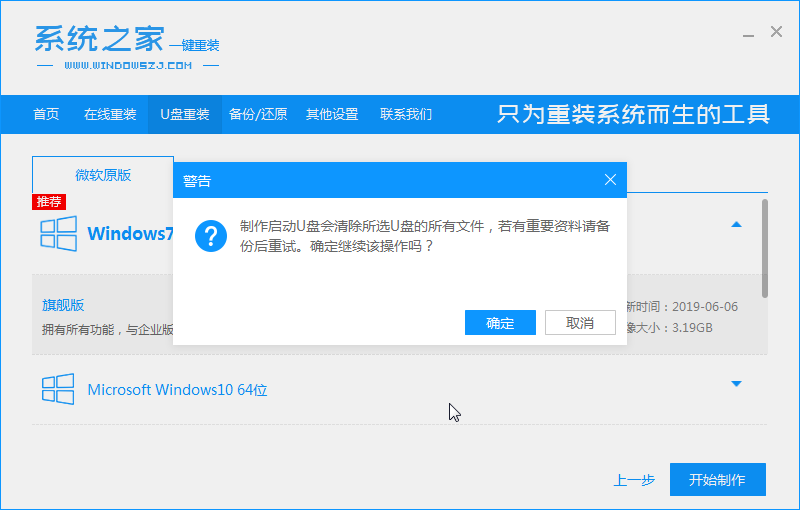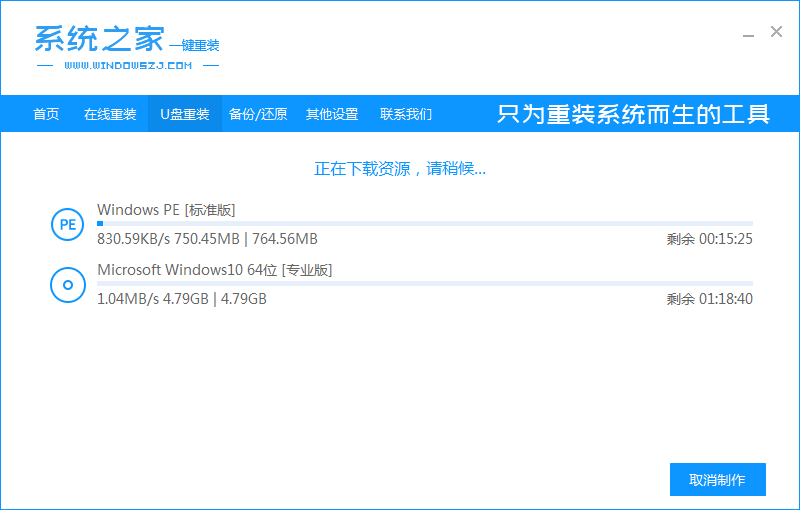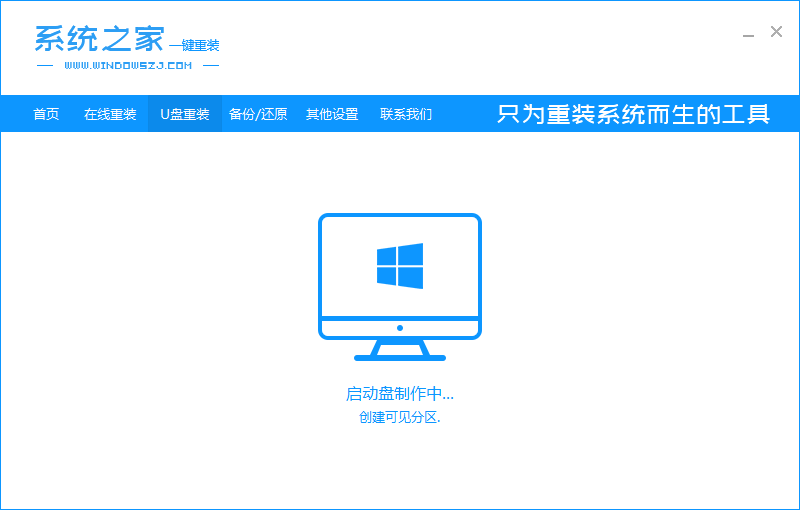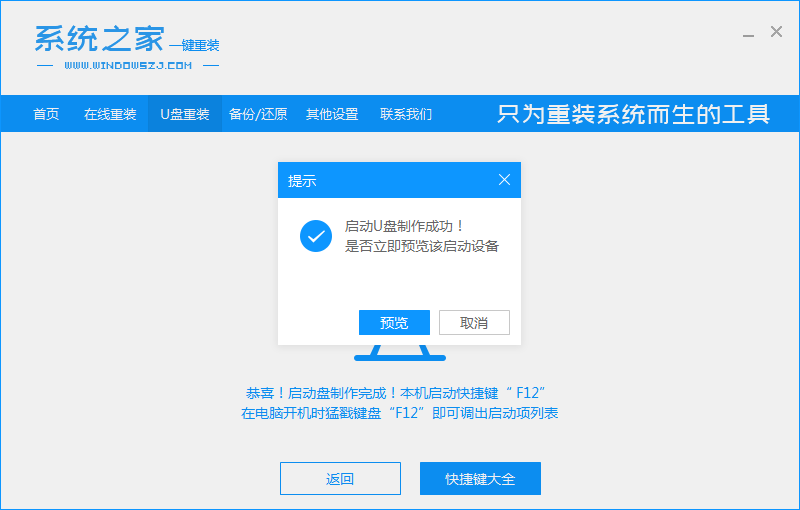系统之家u盘装系统工具制作教程
虽然现在市面上有很多一键重装系统软件,包括系统之家一键重装也是。但是很多人在遇到电脑无法开机的时候就没办法一键重装系统了,也不会制作U盘启动盘来重装系统,那么接下来就由小编告诉你系统之家U盘装系统工具如何制作吧。
1、想要制作U盘启动盘,需要借助系统之家一键重装系统工具,通过浏览器搜索【系统之家一键重装官网】,即可进入官网下载。
2、将U盘插入电脑并打开下载好的系统之家一键重装软件,选择U盘模式。
3、按照默认的设置,点击开始制作。
4、选择需要安装的系统,这里以win10系统为例。
5、软件提示会格式化U盘,请提前备份好U盘里重要资料。
6、等待下载系统资源。
7、等待系统之家制作U盘启动盘。
8、制作完成!将U盘拔出,就可以用来重装系统了。
以上就是使用系统之家一键重装系统软件制作U盘启动盘的方法,如果需要用到U盘重装,可以参考上面的教程。